Maison >tutoriels informatiques >Navigateur >Comment configurer la synchronisation des données dans le navigateur Edge
Comment configurer la synchronisation des données dans le navigateur Edge
- WBOYWBOYWBOYWBOYWBOYWBOYWBOYWBOYWBOYWBOYWBOYWBOYWBavant
- 2024-05-09 16:04:281036parcourir
Comment configurer la synchronisation des données dans le navigateur Edge ? Le navigateur Edge fournit une fonction de synchronisation des données, vous permettant d'utiliser de manière transparente les données du navigateur sur différents appareils. Dans cet article, l'éditeur PHP Xigua vous propose des méthodes de configuration détaillées pour vous aider à synchroniser des informations importantes telles que les favoris, les mots de passe et l'historique. Lisez la suite pour savoir comment configurer facilement la synchronisation des données pour le navigateur Edge et profiter de sa commodité.
1. Tout d’abord, ouvrez Microsoft Edge et cliquez sur le bouton à trois points dans le coin supérieur droit.
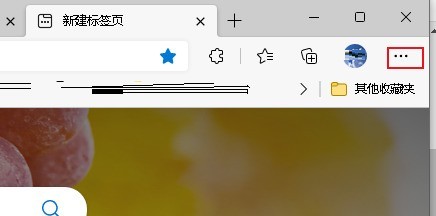
2. Cliquez ensuite sur [Paramètres].
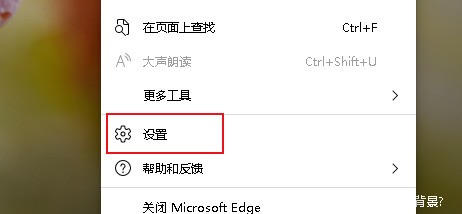
3. Ensuite, cliquez sur [Profil] dans la colonne de gauche. Cliquez sur [Sync] sur le côté droit.
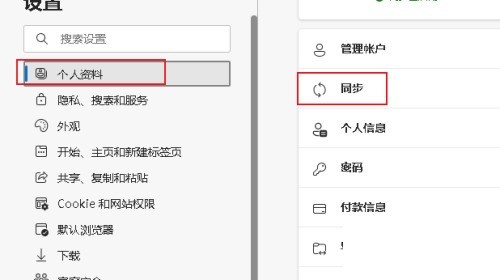
4. Enfin, sélectionnez les paramètres de synchronisation. (Facultatif) Activez ou désactivez les paramètres pour synchroniser avec votre compte et sur tous les appareils. Les options incluent les favoris, les paramètres, les adresses, les mots de passe, l'historique, les onglets ouverts, les extensions, etc. Synchronisez vos données avec le cloud et sur tous les appareils.
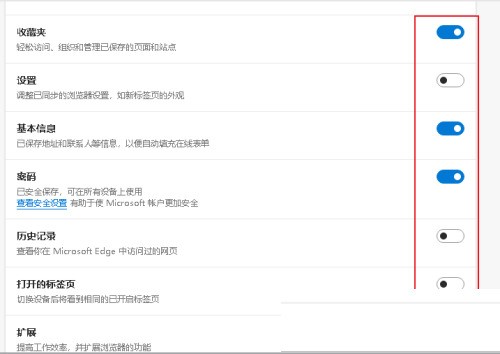
Ce qui précède est le contenu détaillé de. pour plus d'informations, suivez d'autres articles connexes sur le site Web de PHP en chinois!
Articles Liés
Voir plus- Que dois-je faire si le navigateur Edge sur le système Windows 10 ne peut pas accéder à la page ?
- Comment empêcher le navigateur IE de passer automatiquement au navigateur EDGE dans le système Win10
- Démonstration graphique de la façon de définir le navigateur Microsoft Edge comme page d'accueil par défaut
- Comment installer le navigateur Edge dans Win7
- Comment définir le mode de compatibilité du navigateur Edge et comment définir l'affichage de compatibilité du navigateur Edge Win11

